Nota
El acceso a esta página requiere autorización. Puede intentar iniciar sesión o cambiar directorios.
El acceso a esta página requiere autorización. Puede intentar cambiar los directorios.
Las filas duplicadas pueden introducirse en los datos cuando usted u otros usuarios escriben datos manualmente o importan datos en masa. Microsoft Dataverse ayuda a abordar los duplicados potenciales proporcionando detección de duplicados para filas activas, como cuentas y contactos. Al combinar una fila, también lo hacen las filas relacionados o secundarios. El administrador también puede configurar reglas de detección de duplicados para otras situaciones.
Hay algunas situaciones en las que se pueden detectar duplicados:
- Cuando se cree o actualice una fila.
- Cuando utiliza Dynamics 365 for Outlook y pasa del modo desconectado al modo conectado.
- Cuando importa datos mediante el uso del Asistente para la importación de datos
- No se detectan duplicados al combinar filas, guardar una actividad como completada ni cambiar el estado de una fila por ejemplo, al activarlo o reactivarlo.
Por ejemplo, supongamos que introduce una fila de contacto, Jim Glynn, junto con un número de teléfono móvil. La regla de detección de duplicados descubre que usted ya tiene una fila similar, y muestra este cuadro de diálogo.
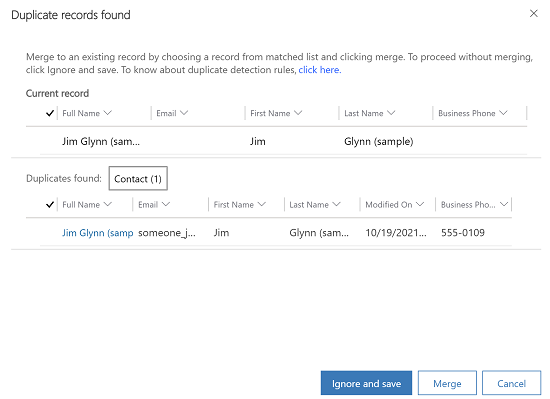
Como no está seguro de si se trata de una fila nueva (uno con el mismo nombre que un contacto existente) o de un duplicado, seleccione Omitir y guardar.
A continuación, vaya a la lista Mis contactos activos y vea que ahora tiene dos filas con el mismo nombre. Después de revisar las filas, determina que son duplicados que se deben combinar.
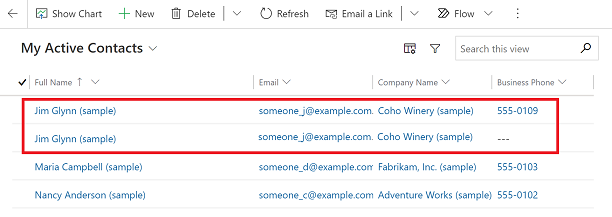
Dataverse incluye reglas de detección de duplicados para cuentas y contactos. Estas reglas están activadas automáticamente, de modo que no es necesario que realice nada para configurar la detección de duplicados para estos tipos de filas.
Nota
Si está disponible en el sistema, también puede comprobar si existen duplicados en otros tipos de fila además de los contactos y cuentas. Consulte al administrador del sistema. Buscar el administrador o la persona de soporte
Nota
Para modificar las columnas que están visibles para el registro actual en el cuadro de diálogo detección de duplicados, los administradores pueden modificar la Vista de búsqueda avanzada para esa entidad.
Cómo combinar filas duplicadas
Nota
La combinación de filas solo es compatible con las tablas de cuentas, contactos y clientes potenciales, no admite ninguna otra tabla lista para usar o personalizada de Dataverse. Solo puede combinar dos registros cada vez.
Seleccione las filas duplicadas de la página de vista en su aplicación basada en modelo y luego seleccione Combinar en la barra de comandos en la parte superior de la página.
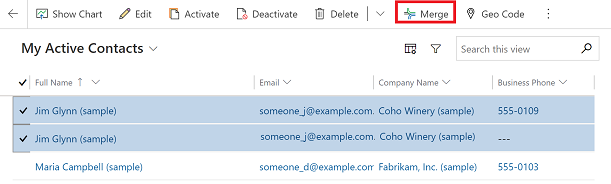
En el cuadro de diálogo Combinar contactos, seleccione la fila principal (la que desea mantener,) y seleccione cualquier columna en la nueva fila que desea combinar en la fila principal. Los datos de estas columnas pueden reemplazar los datos existentes en la fila principal. Seleccione Aceptar.
Nota
Si tiene problemas durante el proceso de combinación, desactive Habilitar comprobación de relación jerárquica. Si los archivos se eliminan durante el proceso de combinación, puede omitir la verificación principal. Esto le permite que su combinación continúe incluso si alguien elimina una fila del conjunto mientras el trabajo se ejecuta en segundo plano. Para más información, vea Procesamiento asíncrono de transacciones en cascada.
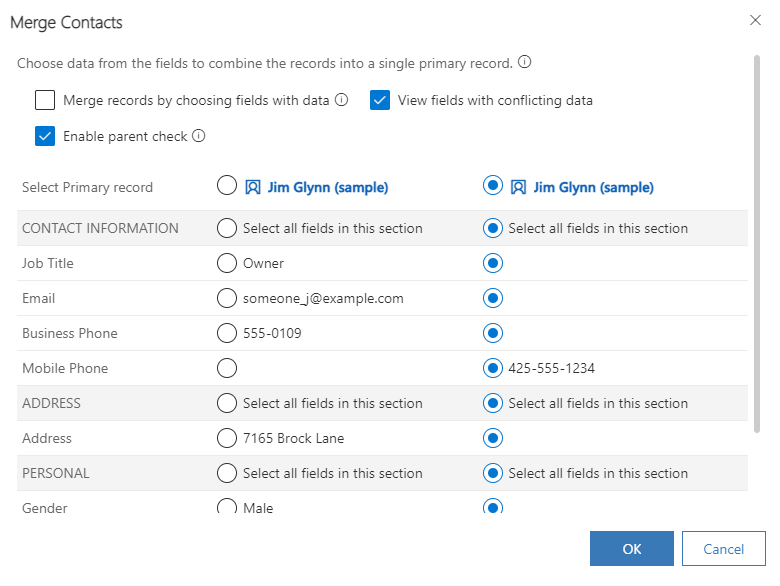
Importante
Si una columna o control coincide con alguna de las siguientes condiciones, no se mostrará en el cuadro de diálogo de combinación:
- El campo o la sección contenedoras son invisibles en el descriptor del formulario o en el XML del formulario, independientemente de si la sección aparece en tiempo de ejecución. Es posible mostrarlo usando la API del cliente.
- El control no tiene una propiedad de clase.
- Los metadatos de la columna
ValidForUpdateson False. - El control es Control de colección de formulario rápido o Control de colección de formulario rápido de panel de referencia.
- La columna es
ChoiceoMultiSelectPickListy tiene una columna de opción principal o secundaria. - La columna es
parentaccountiden la tabla Cuenta; esta es una configuración del sistema y no se puede cambiar. - La columna es
parentcustomeriden la tabla Contacto; esta es una configuración del sistema y no se puede cambiar. - La columna es del tipo
Owner(ejemplo:ownerid).